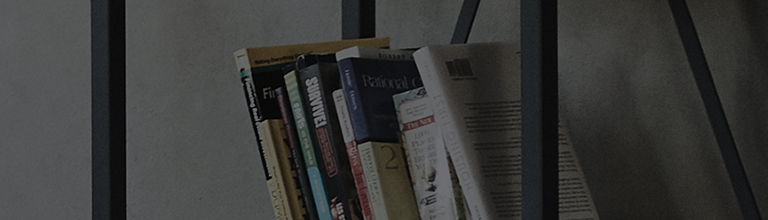Allumez votre téléviseur et assurez-vous qu’il est connecté à Internet.
Une connexion Wi-Fi ou par cable Ethernet est nécessaire pour accéder au contenu en ligne et effectuer les mises à jour.-
Accédez au LG Content Store :
Appuyez sur le bouton "Home" (maison) de la télécommande.
Sélectionnez ensuite "LG Content Store" dans le menu (généralement en bas de l’écran). -
Accédez à la section "Applications" :
Dans le LG Content Store, allez dans l’onglet "Applications" ou utilisez la loupe pour rechercher directement YouTube ou Netflix.
? Si une mise à jour est requise, une ic?ne de mise à jour appara?tra automatiquement dès l’ouverture de l’application. -
Sélectionnez l'application (YouTube ou Netflix)
S’il y a une option "Mettre à jour", sélectionnez-la
? Mettre à jour YouTube et Netflix sur un téléviseur LG :
4. Vérifiez si une mise à jour est disponible :
5. Laissez la mise à jour s’installer :
L’application se mettra à jour automatiquement. Une fois terminée, vous pouvez l’ouvrir normalement.
?? Activer les mises à jour automatiques (si disponible)
Certaines TV LG permettent d’activer les mises à jour automatiques :
Besoin de plus d’aide ?
Essayez d’utiliser [Nous contacter par e-mail] et [Service client] sur le site web de LG Electronics. Si vous cliquez sur [Services de réparation], un technicien vous aidera avec un diagnostic précis et une inspection du produit.
a级毛片在线观看